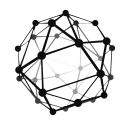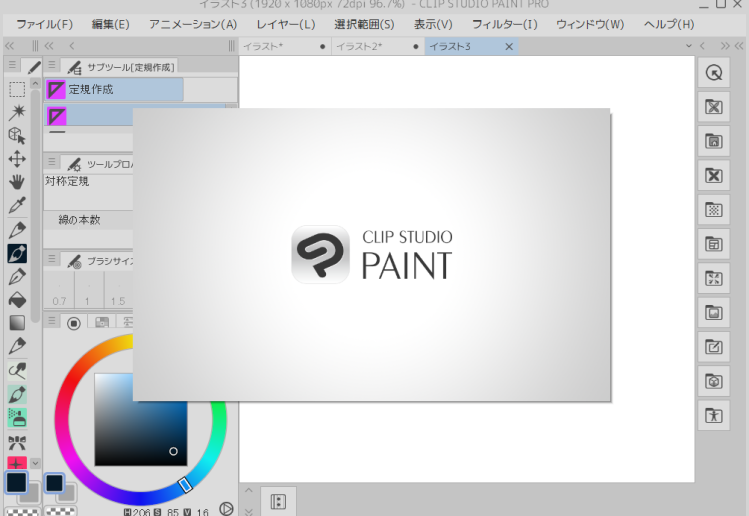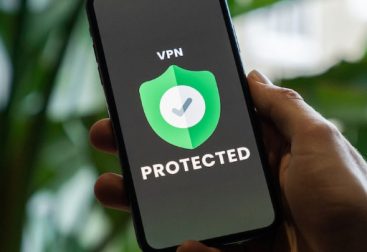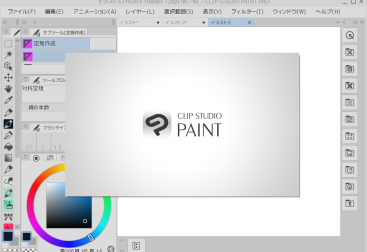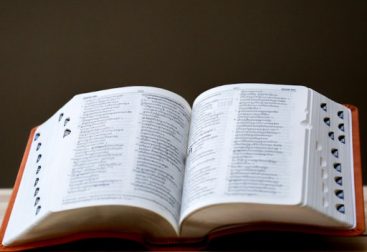クリスタ(Clip Studio Paint)ではレイヤーごとにJPGやPNG等に書き出して保存する機能がないのですが、オートアクションを使った方法で解決できるので紹介します。
– – – – – –
✖ 完全手作業
→めんどくさい
▲ アニメーションタイムラインを使う方法:
→煩雑で、Pro版(下位版)では24枚くらいしかいけない
✅️ オートアクションを使う【この方法】
→名前をカスタム可能で、簡単で枚数制限もない。
→Pro版でもOK。Verは1.x~対応
→PNG以外にもPhotoshop PSD、JPGなどもOK
– – – – – –
Caution:
・キャンバスサイズは固定となる。毎回フルHDやA4サイズなど決まった固定サイズで描いているなら問題なし。
・完全自動化ではない
HowTo:
事前準備として、次のオートアクションを作成します。一度作ったら使い回せるので以下の作業は初回のみです。
※参考: オートアクションとは?
https://tips.clip-studio.com/ja-jp/articles/719
……ウィンドウ→オートアクションでパネルを表示させ、右下の横長の紙みたいなアイコンで作成。🔴でマクロを記録/停止する。
オートアクションの操作記録:
1. 編集 → コピー
2. ファイル → 新規作成
3. キャンバスサイズなどを指定する。この時のキャンバスサイズで実行される。
※透過PNGにする場合は 【用紙色: なし】 にする。
※ここで「クリップボードから新規作成」すると、有効領域だけコピーされるのでサイズが変になる
3. ファイル → 複製を保存 → PNG。
※適当に保存する。PNG以外でもOK
4. ファイル → 閉じる
5. レイヤー → 編集対象にする → 下のレイヤー
(任意) さらに↑で作ったオートアクションを適当にF1などショートカットキーに登録する。ファイル → ショートカット設定 → オートアクション から。
これでレイヤーごとに書き出せる準備ができました。今後はこのオートアクションを都度実行するだけでレイヤーごとに出力できます。
レイヤーごとに書き出す
1. レイヤーを選択。フォルダでもOK。必ず可視状態にしておく。
2. さっきのオートアクションを(F1で)実行して保存
3. 次のレイヤーが自動で選択される
4. 再びF1で実行。
……以下ループ
– – – – – –
以上です。アニメ用フルHDやA4サイズなど複数サイズで作業する場合は、新規作成時のキャンバスサイズだけ変えたものをコピペして用意するのがおすすめです。
オートアクションを使うこの方法であればわざわざアニメーションタイムラインを作ってフォルダ分けせずともPNG等でレイヤーやフォルダごとに出力できます。途中に下描きや区切り用など出力したくないレイヤーがあっても、手動でスキップ可能です。
なお保存時にキャンセルすると出力用に一時的に作成されたプロジェクトファイルが残りますが、この場合は保存せず閉じてOKです。
– – – – – –